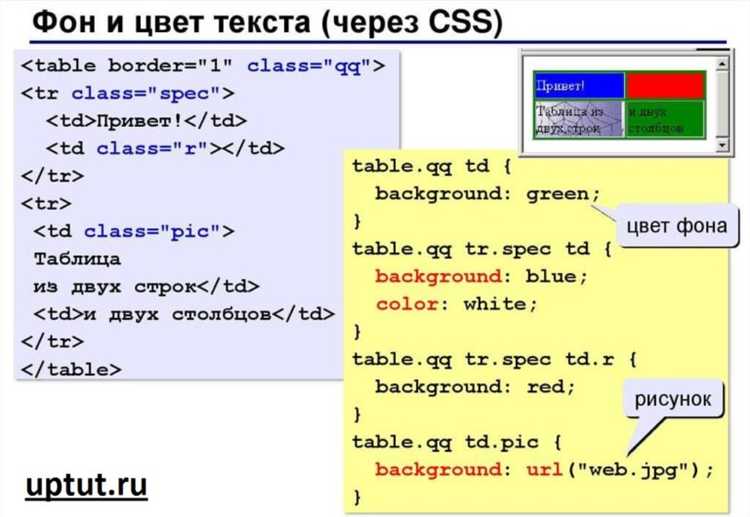
Вставка изображений через CSS – это важный аспект при стилизации веб-страниц. В отличие от стандартного использования тега <img> в HTML, CSS предоставляет несколько способов внедрения изображений, что позволяет использовать их для фонов, иконок или декоративных элементов. В этой статье рассмотрим основные методы добавления изображений в CSS, их особенности и возможные подводные камни.
Для большинства случаев используется свойство background-image, которое позволяет задать изображение в качестве фона для элемента. Например, для установки фонового изображения для блока достаточно прописать:
div {
background-image: url('image.jpg');
}В этом случае изображение будет загружено и отображено в качестве фона. Важно помнить, что путь к файлу должен быть указан относительно CSS-файла, и для лучшей оптимизации следует использовать относительные пути или загружать изображения через URL.
Другой распространенный способ – это использование изображения как контента через свойство content. Это особенно полезно для создания декоративных иконок с использованием pseudo-elements (например, ::before или ::after). Это выглядит так:
div::before {
content: url('icon.png');
}Здесь изображение будет добавлено до содержимого элемента. Этот способ удобен для добавления иконок и других небольших графических элементов, не перегружая HTML-код.
Важно учитывать производительность при добавлении изображений. Лучше избегать чрезмерного использования больших файлов в качестве фона или контента, так как это может повлиять на время загрузки страницы. Использование форматов сжатия, таких как WebP, помогает уменьшить размер файлов без потери качества, что особенно важно для мобильных пользователей.
Добавление изображения с помощью свойства background-image

Свойство background-image позволяет задать изображение в качестве фона для любого HTML-элемента. Для этого достаточно указать путь к изображению в значении этого свойства.
Пример синтаксиса:
element {
background-image: url('путь/к/изображению.jpg');
}
Важно, чтобы путь к файлу был корректным, а изображение – доступным. В случае с локальными изображениями указывайте относительный путь, например, ‘images/bg.jpg’. Для использования изображений с внешних источников можно указать абсолютный URL: ‘https://example.com/bg.jpg’.
Кроме того, background-image поддерживает несколько значений через запятую, что позволяет комбинировать несколько фонов для одного элемента. В таком случае фоны будут накладываться друг на друга, начиная с первого.
Пример добавления нескольких фонов:
element {
background-image: url('image1.jpg'), url('image2.png');
}
Если изображение не загружается, CSS не применяет ошибку. Однако важно учитывать, что для достижения хорошего визуального результата необходимо правильно настроить другие свойства фона, такие как background-size, background-position, background-repeat.
Для предотвращения повторов изображения можно использовать свойство background-repeat: no-repeat;. Если нужно растянуть изображение на весь элемент, применяется background-size: cover;, что позволяет изображению заполнять весь контейнер, сохраняя пропорции.
Кроме того, стоит учитывать производительность. Использование больших изображений может замедлить загрузку страницы, поэтому важно выбирать оптимизированные изображения для фона.
Как использовать изображения для фонового оформления элементов

Для добавления изображения в качестве фона элемента в CSS используется свойство background-image. Оно позволяет назначить изображение как фон для любого блока, задавая его в виде URL. Это свойство поддерживает как локальные изображения, так и ссылки на файлы, размещенные на внешних серверах.
Пример базового использования:
div {
background-image: url('path/to/image.jpg');
}
Для корректного отображения фона с изображением можно использовать дополнительные параметры для контроля его размера, расположения и повторяемости.
Чтобы изображение не повторялось, используется свойство background-repeat. Значение no-repeat гарантирует, что изображение будет показано только один раз:
div {
background-image: url('image.jpg');
background-repeat: no-repeat;
}
Если изображение должно покрывать всю область элемента, используется свойство background-size со значением cover. Оно позволяет изображению растянуться, сохраняя пропорции, чтобы полностью покрыть контейнер, не оставив пустых участков:
div {
background-image: url('image.jpg');
background-size: cover;
}
Для того чтобы изображение отображалось в оригинальных размерах, без масштабирования, используйте значение contain для background-size:
div {
background-image: url('image.jpg');
background-size: contain;
}
Можно также комбинировать несколько изображений фона с использованием запятой для перечисления нескольких URL. В таком случае каждое изображение будет отображаться поверх друг друга:
div {
background-image: url('image1.jpg'), url('image2.jpg');
}
Для более точной настройки расположения изображения используется свойство background-position. Оно позволяет задать положение фона в пределах элемента. Например, чтобы фоновое изображение было выровнено по правому верхнему углу, используйте следующий код:
div {
background-image: url('image.jpg');
background-position: top right;
}
Если изображение не должно вызывать прокрутку, можно закрепить его с помощью background-attachment со значением fixed, чтобы оно оставалось на месте при прокрутке страницы:
div {
background-image: url('image.jpg');
background-attachment: fixed;
}
Советы:
- Используйте изображения с оптимизированным размером для повышения скорости загрузки страницы.
- Избегайте использования слишком сложных или ярких фонов, которые могут отвлекать внимание от основного контента.
- Не забывайте про альтернативные фоны на мобильных устройствах с помощью медиа-запросов для улучшения адаптивности сайта.
Методы добавления изображений через свойство content
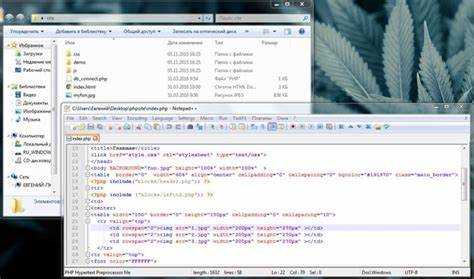
Свойство content в CSS используется для вставки контента в элементы, на которые нельзя напрямую воздействовать с помощью HTML. Это свойство чаще всего применяется в псевдоэлементах ::before и ::after, позволяя добавлять изображения в визуальные элементы без изменения исходной разметки.
Для вставки изображения через свойство content используется следующая структура:
content: url('путь_к_изображению');– это основной способ добавления изображения. Путь к изображению может быть абсолютным или относительным.- Для добавления нескольких изображений или комбинирования изображений с текстом можно использовать
content: url('путь_к_изображению'), 'Текст';. Изображение и текст будут отображаться в том порядке, в котором они указаны.
Основные рекомендации:
- Изображения, добавленные через
content, не могут быть интерактивными (например, не работают ссылки на них), так как это часть стилизации, а не реальный контент. - Это свойство подходит для декоративных изображений, таких как иконки или фоны, но не рекомендуется использовать его для важного контента.
- Если изображение должно адаптироваться к размерам блока, используйте
background-imageвместоcontent, так как свойствоcontentне имеет прямых опций для масштабирования. - Необходимо следить за совместимостью браузеров, так как использование
contentс изображениями поддерживается не всеми старыми версиями.
Пример добавления изображения с использованием content:

- Использование SVG в качестве фона
SVG изображение можно установить как фон для элемента с помощью свойства background-image. В отличие от растровых форматов, SVG сохраняет качество при изменении размеров элемента.
element {
background-image: url('image.svg');
background-size: cover;
}Для добавления параметров, таких как цвет заливки, можно использовать встроенные SVG параметры, например, fill.
- Инлайновые SVG в CSS
Можно встроить SVG код непосредственно в CSS с использованием данных в формате data URI. Это позволяет избежать дополнительных HTTP-запросов и улучшить производительность.
element {
background-image: url('data:image/svg+xml;base64,PHN2ZyB4bWxucz0iaHR0cDovL3d3dy53My5vcmcvMjAwMC9zY2h...');
}Обратите внимание, что использование кодирования Base64 увеличивает размер файла, но снижает количество запросов к серверу.
- Изменение свойств SVG через CSS
Для динамического изменения свойств SVG (например, цвета или масштаба) можно использовать fill и stroke. Чтобы это работало, SVG должен быть встроен прямо в HTML или подключен как инлайн элемент, а не как изображение через url().
svg {
fill: red;
stroke: black;
}- Использование SVG как маски
SVG также может быть использован в качестве маски для элементов с помощью свойства mask. Это позволяет создать сложные эффекты прозрачности или форму.
element {
mask: url('mask.svg');
}Важно помнить, что использование масок может повлиять на производительность, особенно при большом количестве анимаций или сложных масок.
- Анимации SVG в CSS
CSS анимации могут быть использованы для управления свойствами SVG. Например, изменение цвета или движения частей изображения через @keyframes позволяет создавать интерактивные и анимированные графические элементы.
@keyframes move {
from { transform: translateX(0); }
to { transform: translateX(100px); }
}
element {
animation: move 2s ease-in-out infinite;
}Использование SVG в CSS позволяет создавать лёгкие, масштабируемые и легко стилизуемые графические элементы, что делает их отличным выбором для современных веб-сайтов.
Как работать с изображениями при помощи CSS-фреймов и границ

CSS предоставляет мощные инструменты для работы с изображениями через фреймы и границы. С помощью свойств border, outline и box-shadow можно легко управлять внешним видом изображений, создавая акценты и улучшая визуальное восприятие.
Для создания фрейма вокруг изображения используется свойство border. Например, чтобы добавить красную границу толщиной 5 пикселей, нужно использовать следующий код:
img {
border: 5px solid red;
}Это добавит простой прямоугольный фрейм. Вы можете настроить стиль, ширину и цвет границы в зависимости от дизайна. Например, для создания закругленных углов используйте border-radius:
img {
border: 5px solid red;
border-radius: 10px;
}Таким образом, изображение будет иметь мягкие закругленные углы, что особенно подходит для фонов или кнопок с изображениями.
Свойство outline работает схожим образом с border, но не занимает место в потоке документа, что позволяет управлять расположением элементов без изменений их размеров. Пример добавления контурной линии:
img {
outline: 3px dashed blue;
}Это создаст пунктирный контур, который будет находиться вне основного блока изображения и не влиять на его позиционирование.
Для создания эффекта «тени» вокруг изображения используется box-shadow. Это свойство позволяет добавить многослойные тени, которые могут создавать эффект объема. Пример:
img {
box-shadow: 10px 10px 15px rgba(0, 0, 0, 0.5);
}Тень будет смещена на 10 пикселей по горизонтали и вертикали, с размытие в 15 пикселей. Также можно использовать несколько теней, комбинируя их через запятую:
img {
box-shadow: 10px 10px 15px rgba(0, 0, 0, 0.5), -5px -5px 10px rgba(255, 0, 0, 0.3);
}Такой подход позволяет создать эффект «многослойной» тени, что добавляет изображениям динамичности.
Эти инструменты CSS дают вам возможность точно настроить внешний вид изображения и адаптировать его под любые дизайнерские требования, улучшая визуальное восприятие без необходимости менять само изображение.
Оптимизация изображений для использования в CSS
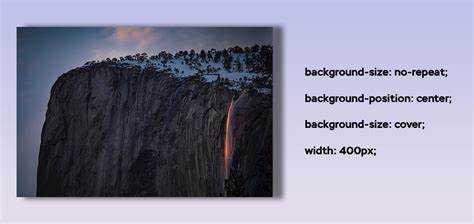
Для эффективного использования изображений в CSS важно не только правильно выбрать формат, но и оптимизировать их с учётом производительности. Сжатие и корректный выбор разрешения напрямую влияют на скорость загрузки страниц.
1. Выбор формата – один из ключевых аспектов оптимизации. Используйте WebP или AVIF для современных браузеров, так как эти форматы обеспечивают лучшее сжатие при сохранении качества. Для поддержки более старых браузеров используйте PNG для изображений с прозрачностью и JPEG для фотографий. SVG подходит для графики и логотипов, так как это векторный формат, не теряющий качества при масштабировании.
2. Сжатие изображений позволяет снизить их размер без потери качества. Для форматов JPEG и PNG используйте инструменты, такие как ImageOptim, TinyPNG или OptiPNG. Эти инструменты удаляют ненужные метаданные и минимизируют размер файла.
3. Мультимедийные решения – если изображения должны отображаться в разных разрешениях, применяйте метод CSS media queries для подбора изображений в зависимости от размера экрана. Использование srcset для фона через background-image помогает подбирать оптимальные изображения для разных разрешений экрана.
4. Lazy loading – отложенная загрузка изображений также способствует ускорению загрузки страницы. Для фоновых изображений можно использовать Intersection Observer API или JavaScript, чтобы изображения загружались только тогда, когда они становятся видимыми на экране.
5. Кодирование изображений в Base64 позволяет встроить изображение напрямую в CSS, что устраняет необходимость в дополнительных HTTP-запросах. Однако, этот метод подходит только для маленьких изображений (до 10–20 KB), так как слишком большие файлы увеличивают размер CSS и ухудшают производительность.
6. Использование спрайтов помогает уменьшить количество запросов к серверу. Создайте один файл с множеством изображений, размещенных в нем в виде спрайтов, и управляйте позиционированием с помощью CSS. Это особенно полезно для маленьких иконок, кнопок или декоративных элементов.